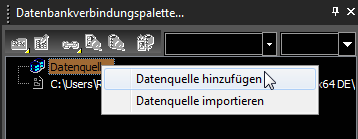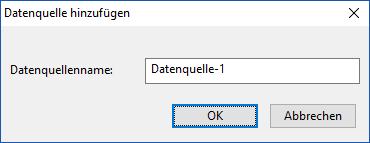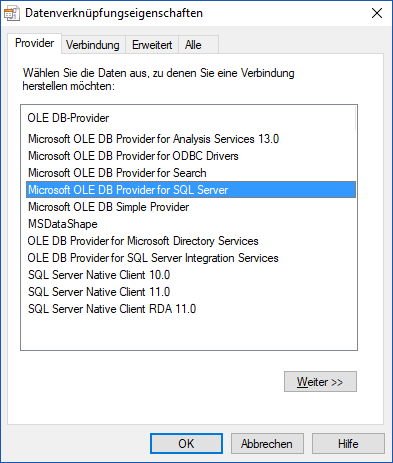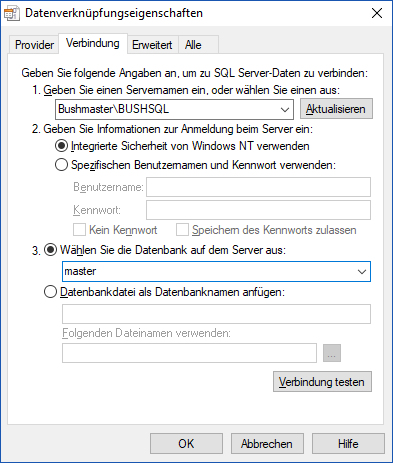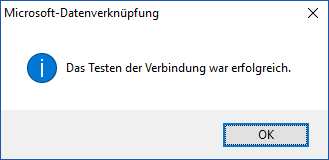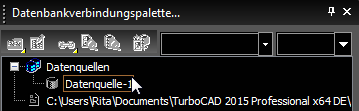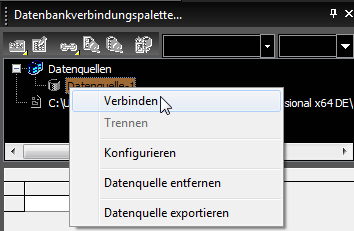...
- Öffnen Sie die Datenbankverbindungspalette.
- Klicken Sie mit der rechten Maustaste auf Datenquellen und wählen Sie Datenquelle hinzufügen.
- Geben Sie den Namen der neuen Datenquelle im Dialogfeld Datenquelle hinzufügen an und klicken Sie auf OK.
- Das Dialogfeld Datenverknüpfungseigenschaften wird geöffnet.
- Wählen Sie auf der Seite Provider den entsprechenden OLE DB Providertyp für die Datenquelle aus, zu der Sie eine Verbindung herstellen möchten. Klicken Sie anschließend auf Weiter.
- Die Seite Verbindung öffnet sich.
- Geben Sie den Datenbankpfad und -namen ein.
- Geben Sie die Informationen zur Anmeldung bei der Datenbank ein.
- Klicken Sie auf die Schaltfläche Verbindung testen. Wenn die Verbindung gültig ist, erhalten Sie die Meldung Das Testen der Verbindung war erfolgreich.
- Zu diesem Zeitpunkt können Sie die Register Erweitert oder Alle öffnen oder auf OK klicken.
- Die Funktionen der Register Erweitert und Alle sind Netzwerk- und Datenbankspezifisch und hängen von Ihrem Netzwerk und ODBC/OLE-DB-Protokollen ab. Diese Einstellung sollten von einer Person verändert werden, die sich mit Ihren Netzwerk- und Datenbankprotokollen auskennt.
- Nach diesen Vorgängen erscheint ein neues Datenquellobjekt in der Verzeichnisliste Datenquellen.
- Die Datenquelle ist noch nicht verbunden. Klicken Sie mit der rechten Maustaste auf die Datenquelle und wählen Sie Verbinden.
- Ihre Datenbank ist nun als Datenquelle mit TurboCAD verbunden.
- Wenn eine Datenbankverbindung hergestellt ist, werden alle in der Datenbank verfügbaren Tabellen und Ansichten angezeigt.
...